A KMS aktiválás 180 napig érvényes. Ahhoz, hogy aktív maradjon, a KMS kliens számítógépeknek meg kell újítaniuk az aktiválást csatlakozva a KMS kiszolgálóhoz legalább egyszer a 180 nap alatt. Alapértelmezés szerint a KMS-kliens számítógépek kísérletet, tesznek, hogy megújítsák az aktiválást minden hetedik napon. Ha a KMS aktiválás sikertelen, akkor a kliens újra próbálja kétóránként. Miután egy kliens számítógép aktiválása megújult, az aktiválás érvényességi időtartam újra kezdődik.
Mivel a legrosszabbkor szokott előfordulni egy tartós távollét, és a távoli bejelentkezéskor a cég hálózatában töltött idő nem biztos, hogy elég az újraaktiváláshoz (tipikusan kb. 2 óra szükséges az automatizmus lefutásához), így vagy elmagyarázza az ember a felhasználónak, hogy mit kell tennie, vagy valami módon meg kell oldani, hogy csak klikkeljen és
a folyamat kikényszerítve ugyan, de azonnal lefusson a VPN-es bejelentkezést követően.
Windows 7-ben rendszergazdai jogú parancssor kell a kms aktiváláshoz.
De azt elmagyarázni egy átlagos felhasználónak, hogy ezt hogyan tudja megnyitni, utána pedig pontosan begépelni a szükséges parancsokat, ha nem is lehetetlen, de a tapasztalatok szerint
sokszor még a gyakorlottabb felhasználóknak is gondot okoz.
Így lehet automatikusan lefutó rendszergazdai jogú parancssort létrehozni és indítani (az imsert Ctrl+Shift+Enter, vagy jobb klikkes megoldáson túl):
Hozzunk létre egy
új fájlt, például Total Commanderben
Shift+F4 és nevezzük el
cmd.bat-nak.
Ezután igény szerinti végrehajtandó parancsokat írhatunk bele, jelen esetben a KMS szervert beállító, majd pedig az (újra)aktiválást kikényszerítő parancsot:
slmgr.vbs /skms 152.66.10.214
slmgr.vbs /ato
Mentsük el a változásokat, majd jobb klikk a fáljon, és kattintsunk a Parancsikon létrehozása sorra, utána nevezzük át a létrejött fájlt amire szeretnénk (mondjuk jelen esetben ujraaktivalas.lnk):
Ismét jobb klikk, de most az lnk fáljon, és kattintsunk a
Tulajdonságok sorra, majd a
Speciális gombra, végül jelöljük be a
Futtatás rendszergazdaként opciót, végül hagyjuk jóvá a változtatást.
Ezután akár az adott könyvtárból indíthatjuk a programot az .lnk fájlra kattintva vagy a parancsikont kihúzhatjuk az Asztalra vagy ahová szeretnénk.
Bejegyzések hasonló címkékkel : KMS,
tippek-trükkök,
VPN-Client,
Windows7


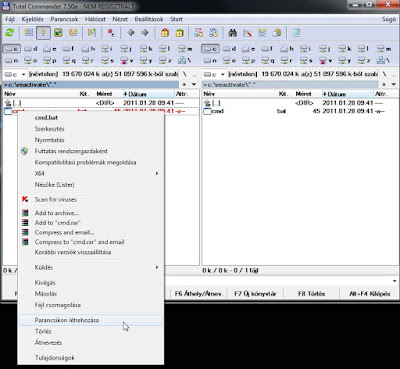







Attila, és ez nem kérdezi meg mindig a rendszergazdai jelszót, ha a felhasználó nem rendszergazda, hanem áltlános felhasználó?
VálaszTörlésHasonlóba futottam bele a minap (Program Files alá dolgozott egy régi program) és ott csak a runas és a savecred opció segített.
Ez jó kérdés.
VálaszTörlésBiztosan rákérdez.
Ha valaki ténylegesen le van korlátozva mondjuk céges laptopon is, akkor valóban nem megoldás.